
Tích hợp Spotify và Alexa là một sự kết hợp tuyệt vời. Bạn có thể nghe nhạc, podcast và danh sách phát yêu thích của mình mà không cần nhấc một ngón tay. Nếu có bất kỳ cài đặt nào để làm cho mọi thứ hoạt động.
Điều đó nói rằng, việc kết nối hai ứng dụng rất đơn giản. Trong bài viết này, chúng tôi sẽ hướng dẫn bạn từng bước của quy trình. Ngoài ra, có một số mẹo bổ sung ở cuối để tận dụng tối đa khả năng tích hợp.
Trước khi bạn bắt đầu
Để đồng bộ Spotify và Alexa, bạn cần có tài khoản trả phí trên Spotify. Quan trọng hơn, bạn cần một loa hỗ trợ Alexa hỗ trợ phát trực tuyến từ ứng dụng âm nhạc này.
Những chủ sở hữu Amazon Echo không phải lo lắng, vì mọi kiểu máy đều có tính năng phát trực tuyến Spotify. Điều này cũng đúng với một số cột khác, chẳng hạn như Sonos One, nhưng đây không phải là quy tắc chung. Tốt nhất là kiểm tra kỹ trước khi tiếp tục.
Lưu ý quan trọng: Bài viết này giả định rằng bạn đã thiết lập loa thông minh và đăng nhập vào Spotify và ứng dụng Alexa.
Liên kết Alexa với tài khoản Spotify của bạn
Điều đầu tiên cần làm là đặt Spotify làm trình phát nhạc mặc định cho Alexa. Dưới đây là các bước cần thiết.
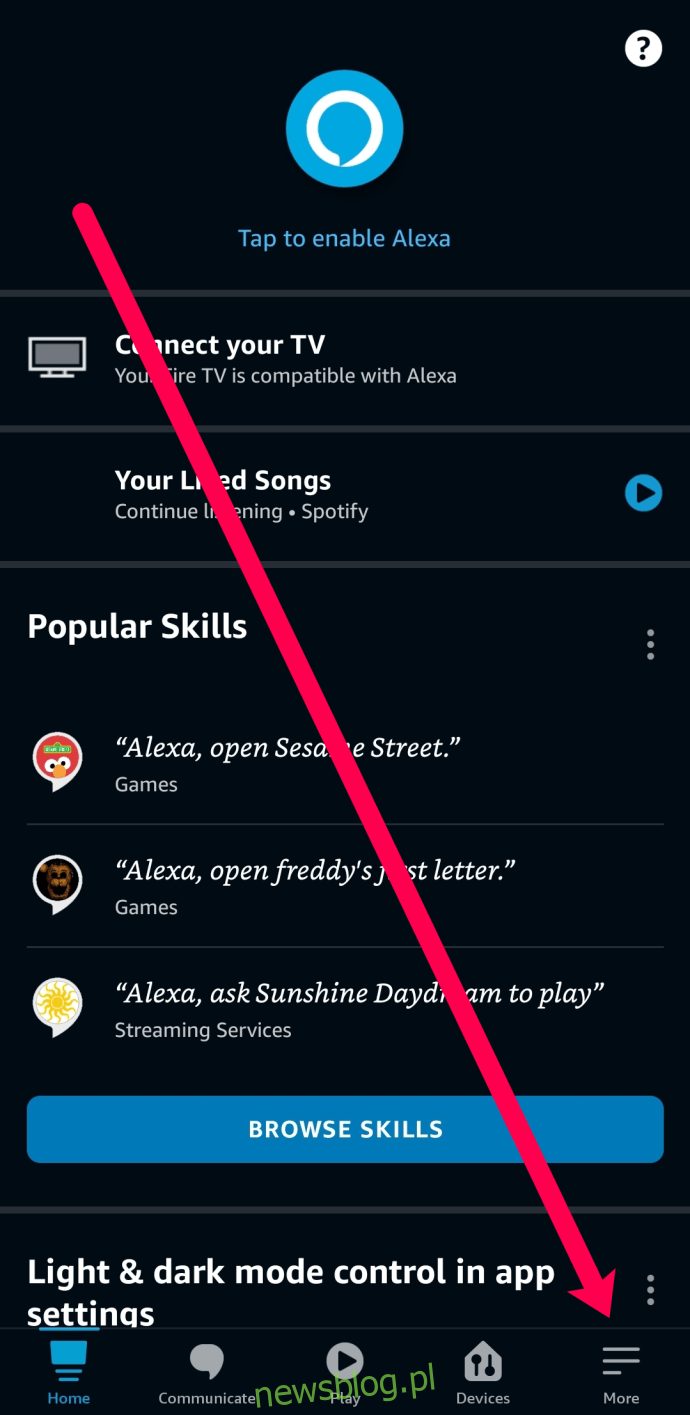
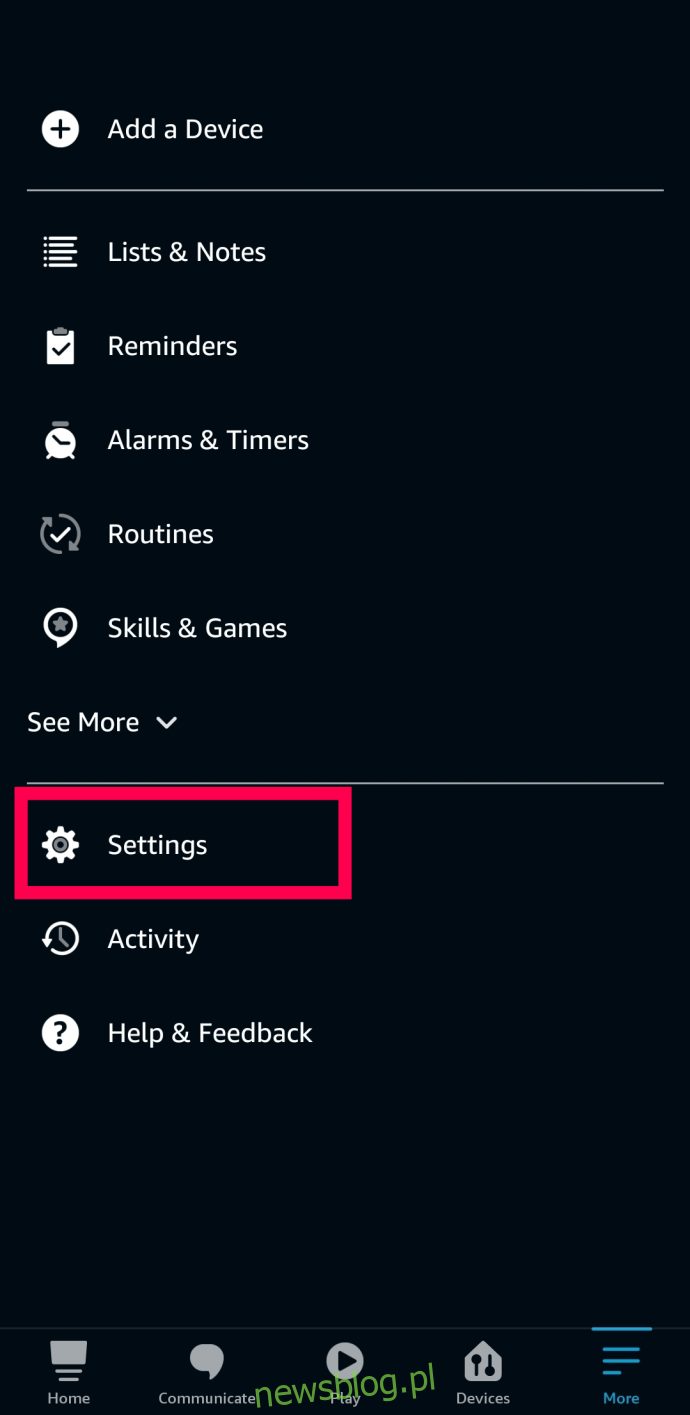
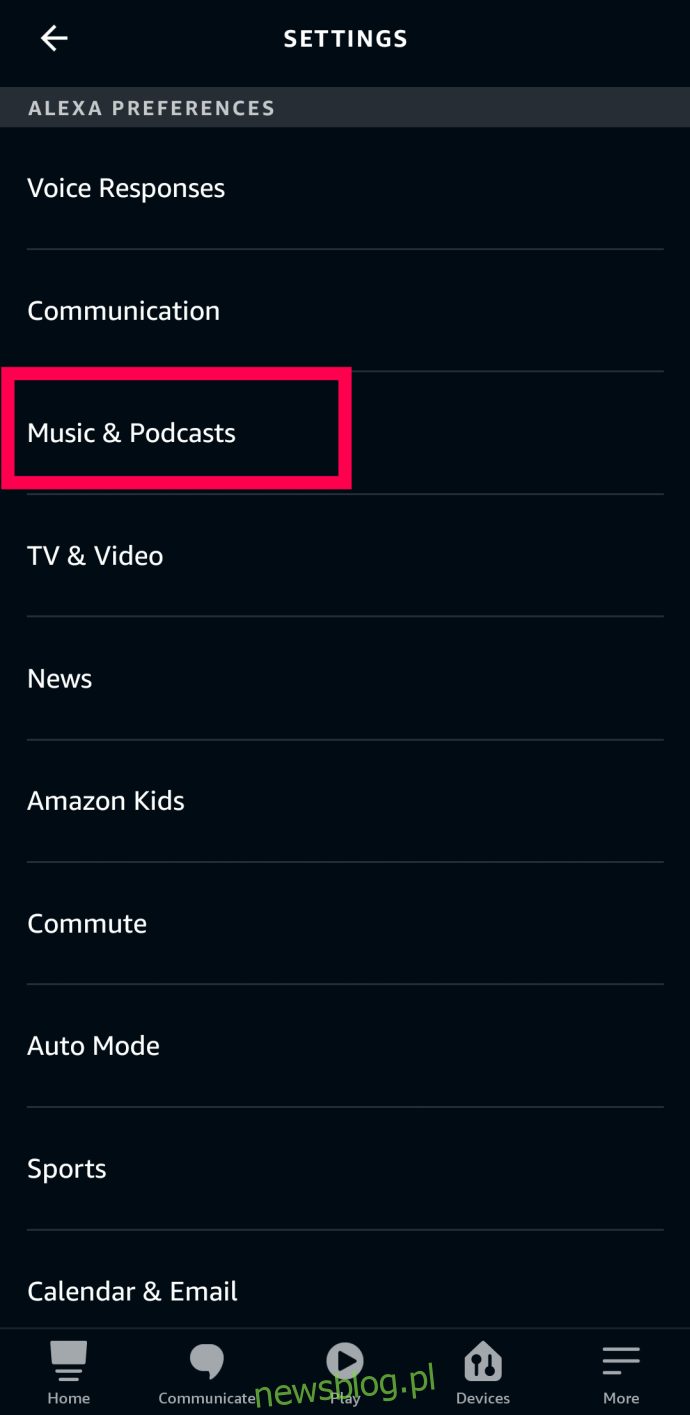
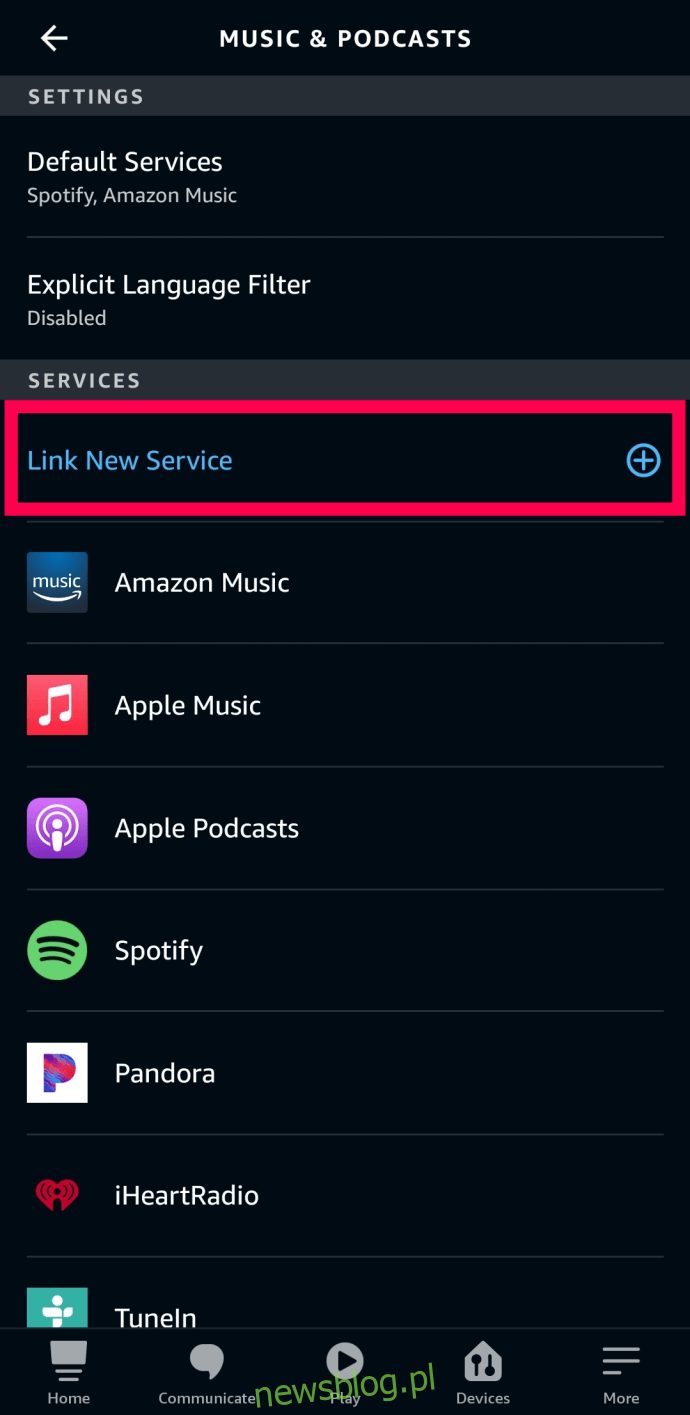
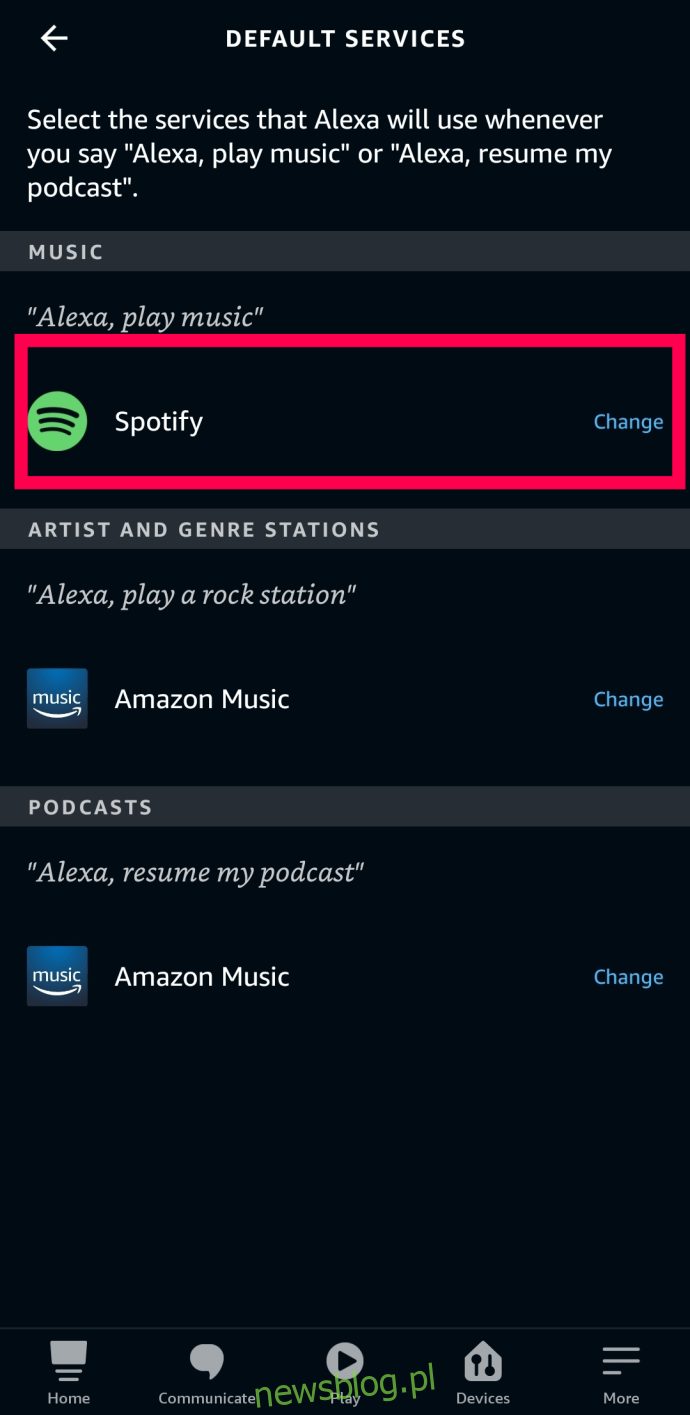
Lưu ý về kỹ năng Spotify Alexa
Bạn có thể tải xuống và bật Kỹ năng Spotify để sử dụng trên loa thông minh của mình. Quá trình cài đặt và cấu hình rất giống với quá trình được mô tả ở trên. Bạn sẽ có thể làm điều đó mà không cần bất kỳ hướng dẫn đặc biệt nào.
Tuy nhiên khả năng Spotify có thể bị lỗi và không đáp ứng yêu cầu của bạn. Một cách nhanh chóng để giải quyết vấn đề này là khởi động lại hoặc thiết lập lại mềm thiết bị của bạn sau khi kích hoạt kỹ năng.
Nếu kỹ năng vẫn không phản hồi, bạn có thể cần cập nhật Alexa hoặc sử dụng điện thoại thông minh của mình như mô tả ở trên.
Làm cách nào để phát danh sách phát Spotify trên Alexa?
Sau khi kết nối ứng dụng và hoàn tất thiết lập, Alexa sẽ mặc định phát nhạc từ Spotify.
Để phát một danh sách phát cụ thể, hãy nói “Alexa, play [the playlist name]“. Xin lưu ý rằng không cần thêm từ “của tôi” hoặc nói điều gì đó như “Alexa, play my [the playlist name.]“. Điều này có thể gây nhầm lẫn cho ứng dụng và Alexa sẽ nói rằng nó không thể làm điều đó.
Tất nhiên, bạn cũng có thể chọn danh sách phát muốn phát trực tiếp từ ứng dụng Alexa. Điều này sẽ bỏ qua khẩu lệnh, nhưng đó là lựa chọn hoàn hảo nếu bạn không biết mình muốn nghe danh sách phát nào hoặc bạn đã đặt tên cho danh sách phát nào. Để kích hoạt danh sách phát bằng ứng dụng, hãy làm theo các bước sau:
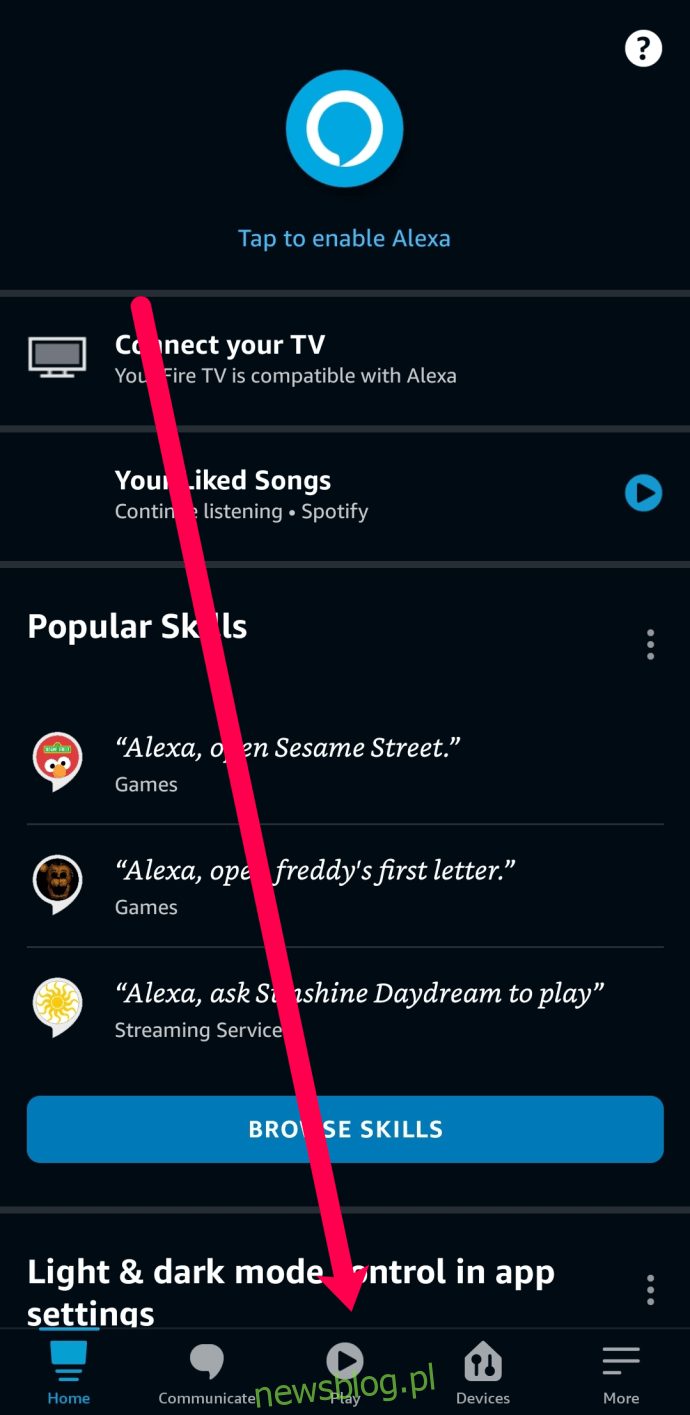
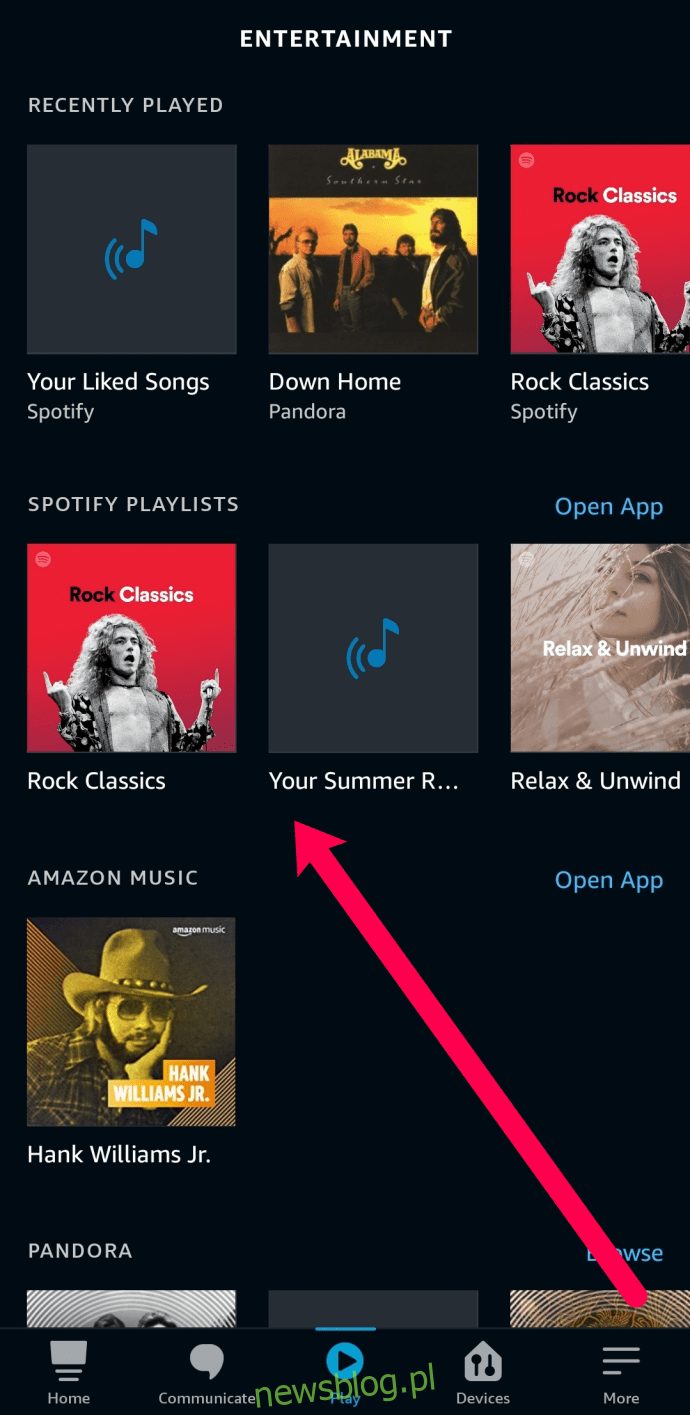
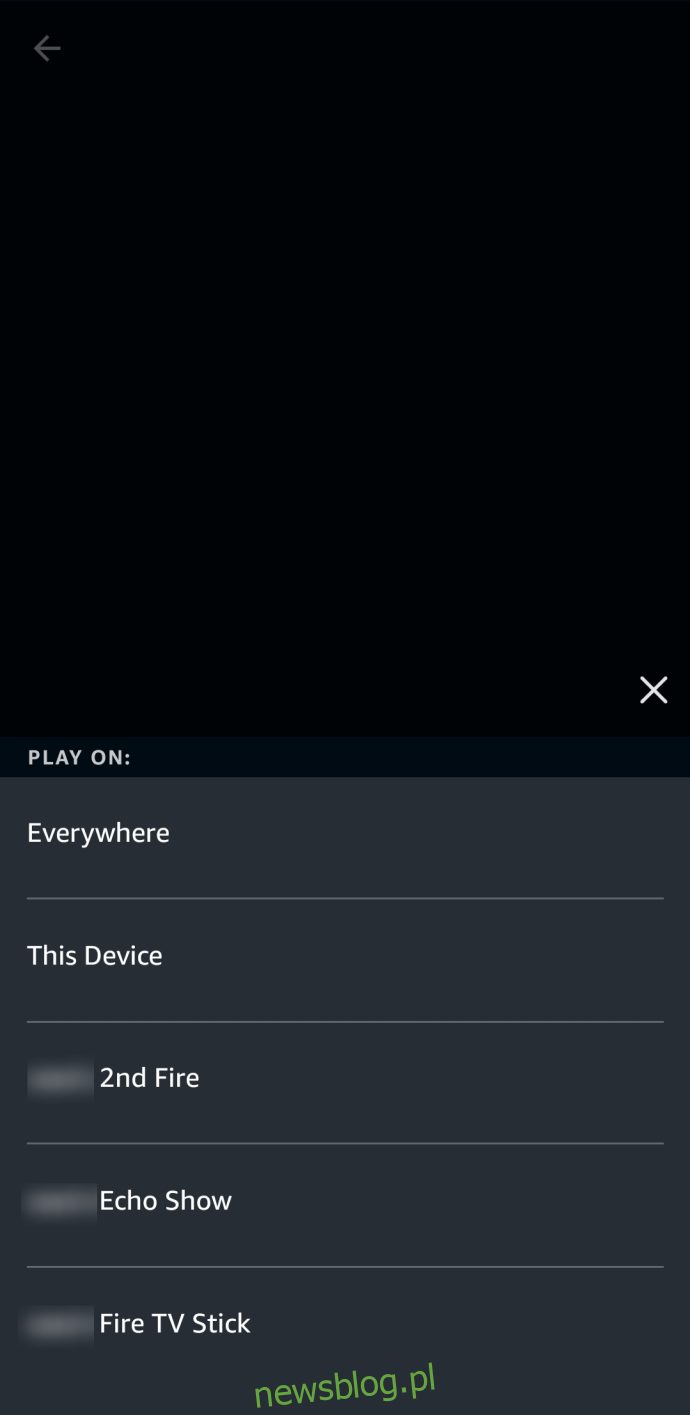
Nhạc của bạn sẽ bắt đầu phát tự động trên thiết bị đã chọn. Nếu bạn muốn phát từ một nguồn khác ngoài Spotify, chỉ cần nói “Alexa, play [Name of Playlist] trên Pandora. Hoặc chọn danh sách phát trực tiếp từ ứng dụng như chúng tôi đã làm ở trên.
Điều tuyệt vời khi chơi nhạc với Alexa là bạn cũng có thể tăng hoặc giảm âm lượng bằng lệnh thoại, bỏ qua bài hát hoặc yêu cầu Alexa lặp lại một bài hát. Bạn cũng có thể nhận thông tin về một bài hát cụ thể trong danh sách phát.
Alexa sẽ không phát danh sách phát của tôi
Có thể bực bội khi Alexa không hợp tác. Việc Alexa thỉnh thoảng phát một âm thanh ngẫu nhiên vì cô ấy không nghe chính xác bạn là điều bình thường, nhưng sẽ hoàn toàn khác nếu cô ấy hoàn toàn không phát bất kỳ bài hát nào của bạn. Có một số giải pháp đơn giản nếu Alexa không hợp tác với các yêu cầu âm nhạc của bạn.
Tất nhiên, điều đầu tiên bạn nên làm là thử khởi động lại Alexa. Tuy nhiên, nếu nó vẫn không hoạt động, hãy đảm bảo Spotify được đặt làm trình phát nhạc mặc định của bạn. Để thực hiện việc này, hãy nhấn vào ba đường kẻ ngang ở góc dưới bên phải. Sau đó nhấn Cài đặt và cuộn xuống “Âm nhạc & Podcast”. Chọn “Mặc định” và bật Spotify. Điều này sẽ khắc phục sự cố nếu đó là sự cố kết nối.
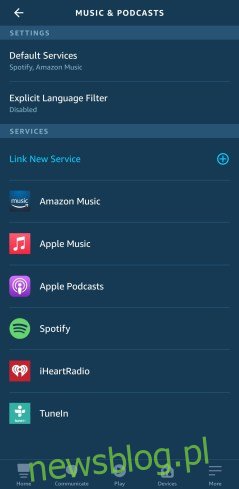
Nếu Alexa vẫn khó hiểu bạn, có lẽ đã đến lúc cập nhật tên danh sách phát. Nếu bạn yêu cầu Alexa phát “danh sách nhạc heavy metal” của cô ấy, cô ấy có thể quay lại với âm thanh ngẫu nhiên. Tuy nhiên, nếu bạn đổi tên danh sách phát, nó có thể sẽ phản hồi bằng bản nhạc bạn đã chọn.
Để thực hiện việc này, hãy mở Spotify và nhấn vào ba dấu chấm dọc ở góc trên bên phải sau khi nhấn vào danh sách phát đã chỉnh sửa. Nhấn vào tên của danh sách phát và nhập một cái mới. Sau đó nhấp vào “Lưu”.
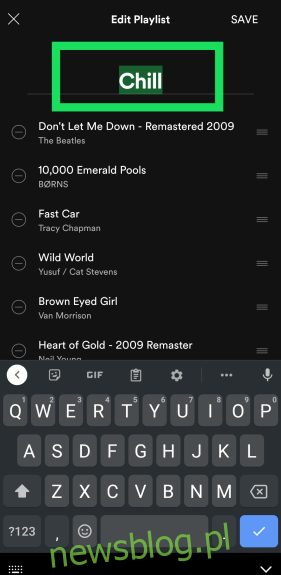
Cuối cùng, một số người dùng đã báo cáo rằng Alexa không kích hoạt danh sách phát của họ nếu tính năng xáo trộn được bật. Truy cập danh sách phát và tắt tính năng phát ngẫu nhiên ở trên cùng. Giả sử bạn đã đăng nhập vào đúng tài khoản, các phương pháp này sẽ khắc phục sự cố âm nhạc của bạn.
Mẹo bổ sung
Kết nối Alexa với Spotify mang lại nhiều lợi ích hơn là chỉ phát một danh sách phát hoặc bài hát cụ thể. Dưới đây là một số lệnh và thủ thuật mà bạn có thể thấy hữu ích.
1. Tạo thói quen Alexa cho danh sách phát Spotify
Bạn có thể có một danh sách nhạc yêu thích mà bạn nghe thường xuyên. Bạn có thể tạo một thói quen chạy danh sách phát này. Đây là cách để làm điều đó:
Ứng dụng Alexa > Biểu tượng bánh hamburger > Quy trình > Biểu tượng dấu cộng > “Khi nó xảy ra” > Thêm hành động > Lưu
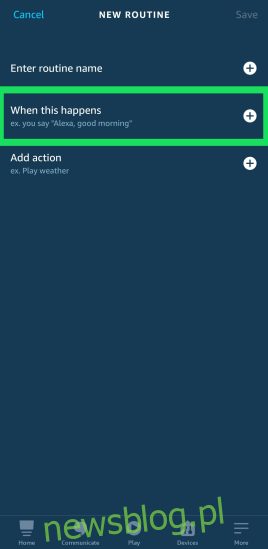
Điều này cho phép bạn nói “Alexa, danh sách phát” và mục yêu thích của bạn sẽ tự động khởi chạy. Tất nhiên, bạn luôn có thể quay lại phần quy trình và chỉnh sửa tùy chọn của mình. Có thể đặt quy trình cho các danh sách phát khác nhau, nhưng chúng phải được đặt tên cho phù hợp.
2. Phát Spotify Daily Mix và Khám phá hàng tuần
Vì Spotify đã là trình phát mặc định của bạn nên việc nghe Bản phối hàng ngày hoặc Khám phá hàng tuần rất đơn giản. Bạn nên nói “Alexa, play + Daily Mix/Discover Weekly” và nó sẽ bắt đầu phát ngay lập tức.
Và nếu bạn thích một trong những bài hát bạn nghe, hãy ra lệnh: “Alexa, like this song.”
Các câu hỏi thường gặp
Chúng tôi đã đưa vào phần này để trả lời các câu hỏi thường gặp hơn về Alexa và Spotify.
Làm cách nào để tạm dừng hoặc bỏ qua một bản nhạc?
Alexa khá hữu ích khi thực hiện theo các lệnh. Nếu bạn muốn tạm dừng bài hát và quay lại sau, chỉ cần nói “Alexa, pause the song.” Khi bạn đã sẵn sàng nghe lại, chỉ cần nói “Alexa, tiếp tục bài hát.” Cô ấy khá giỏi trong việc theo dõi.
Nếu bạn muốn nghe một bài hát khác trong danh sách phát, chỉ cần nói “Alexa, bỏ qua bài hát này.”
Tôi có thể nghe Spotify trên Alexa của mình mà không cần đồng bộ hóa tài khoản không?
Chắc chắn rồi! Bạn không cần ghép nối tài khoản để nghe Spotify, nhưng nếu không, bạn cũng sẽ không có đầy đủ chức năng của các lệnh Alexa. Tất cả những gì bạn cần làm là kết nối thiết bị của mình với Alexa qua Bluetooth.
Sau khi được ghép nối, hãy mở Spotify và bắt đầu phát nhạc giống như bất kỳ loa nào khác. Nếu bạn muốn thay đổi danh sách phát hoặc tạm dừng điện thoại, bạn phải thực hiện từ điện thoại.
Alexa, kết thúc bài viết này
Cũng có thể thêm một bài hát cụ thể vào danh sách phát. Tuy nhiên, chúng tôi chưa thử nghiệm điều này. Hãy thử nó và cho chúng tôi biết nếu nó hoạt động.
Bạn có danh sách phát nào trên Spotify của mình? Bạn có đang sử dụng ứng dụng nghe nhạc khác không? Chia sẻ sở thích của bạn với phần còn lại của cộng đồng TJ trong phần bình luận bên dưới.
